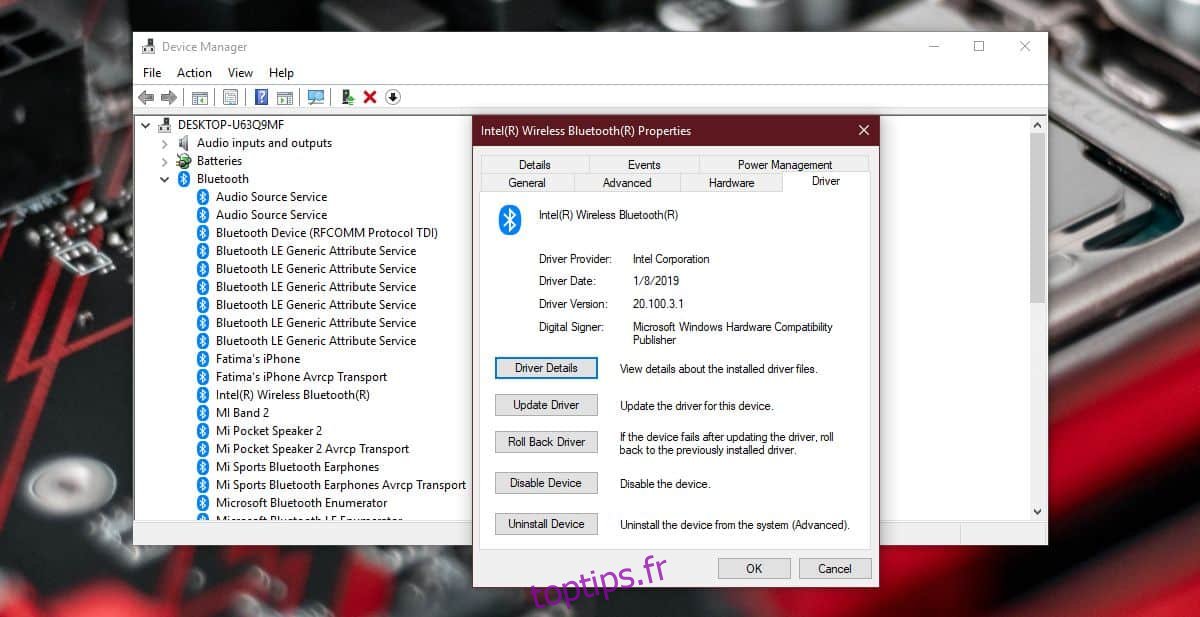La technologie Bluetooth, comme tout autre type de technologie, a tendance à évoluer avec le temps. Les améliorations matérielles et logicielles s’améliorent, ce qui signifie qu’à terme, le matériel deviendra obsolète. La technologie ne se met pas à jour souvent, mais cela ne signifie pas qu’elle ne sera jamais mise à jour et cela se produit souvent sans que vous le sachiez jamais. Si vous constatez que Bluetooth manque après une mise à niveau sous Windows 10, c’est très probablement à cause de la mise à jour. Voici comment vous pouvez y remédier.
Table des matières
Limites
Cela ne fera à nouveau fonctionner Bluetooth que sur Windows 10. Cela ne le forcera pas à être compatible avec les services qui nécessitent le dernier pilote ou un chipset moderne pour fonctionner. Bluetooth fonctionnera avec tout ce qui est toujours compatible avec lui et cela peut très bien inclure la plupart de vos périphériques et appareils audio Bluetooth.
Ce correctif n’est valable que si vous avez récemment installé une mise à jour Windows, qu’il s’agisse de l’une des mises à jour mensuelles ou d’une mise à jour majeure des fonctionnalités. La mise à jour mensuelle, à l’occasion, installera de nouveaux lecteurs, ce qui est souvent la cause du problème.
Correction du Bluetooth manquant après la mise à niveau
Tout d’abord, vérifiez si vous avez installé une mise à jour Windows récente. Ouvrez l’application Paramètres et accédez au groupe de paramètres Mise à jour et sécurité. Sélectionnez Windows Update et vérifiez votre historique des mises à jour. Si vous avez récemment installé une mise à jour, essayez les correctifs ci-dessous.
Faire revenir le pilote
Ouvrez le Gestionnaire de périphériques et recherchez le groupe de périphériques Bluetooth. Développez-le et sélectionnez votre puce Bluetooth. Cliquez dessus avec le bouton droit et sélectionnez Propriétés dans le menu contextuel. Dans la fenêtre Propriétés, accédez à l’onglet Pilote. Cliquez sur le bouton Restaurer le pilote et revenez à l’ancien pilote de votre périphérique. Vous devrez peut-être redémarrer votre système pour que la modification prenne effet.
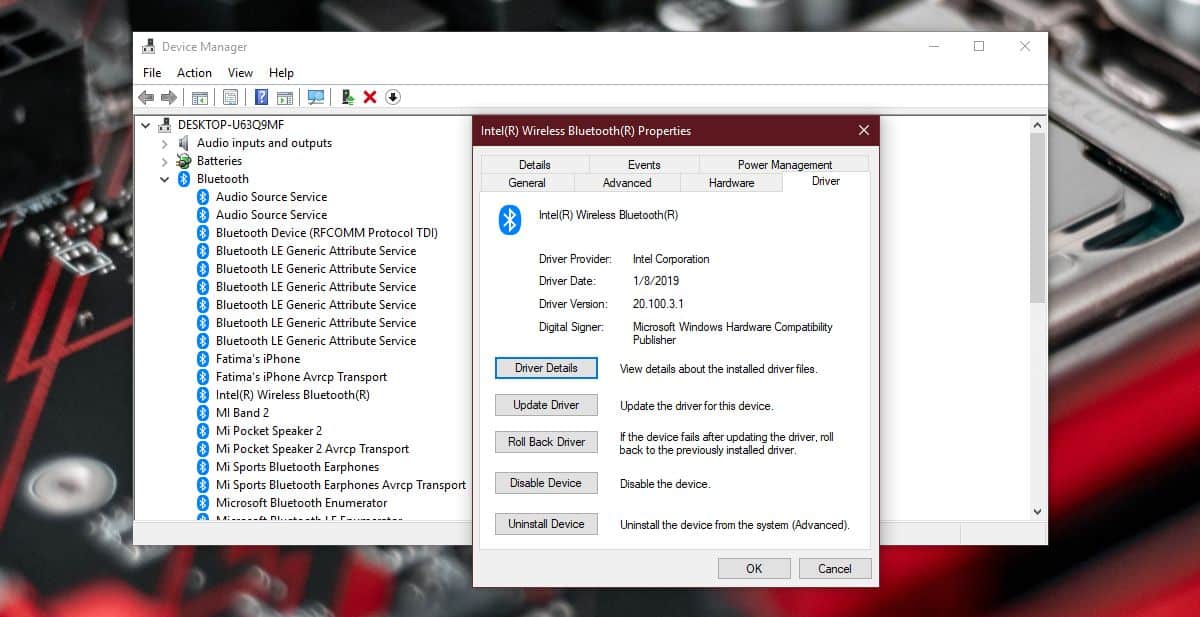
Installer manuellement le pilote Bluetooth
Si l’option Restaurer le pilote n’est pas disponible, vous devrez installer manuellement un pilote Bluetooth plus ancien. La question est de savoir quel pilote installer et où l’obtenir.
Le meilleur endroit pour obtenir une ancienne version de votre pilote Bluetooth est d’aller sur le site Web du fabricant de votre puce. Vous pouvez trouver le nom du fabricant dans le Gestionnaire de périphériques (la capture d’écran précédente montre que le mien a été fabriqué par Intel). Vous pouvez également consulter le site Web du fabricant de votre ordinateur portable / PC où vous trouverez d’anciennes versions de pilotes pour divers composants de votre système.
Téléchargez un pilote plus ancien; il doit s’agir de la dernière version dont vous savez qu’elle a fonctionné ou de la toute première version disponible. Désinstallez le pilote actuel du Gestionnaire de périphériques, puis installez celui que vous avez téléchargé en choisissant de sélectionner manuellement le pilote installé.

Activez Bluetooth
Une fois que tout est terminé, vous devrez activer Bluetooth à partir de Windows 10. Vous pouvez le faire à partir de la bascule du centre d’action ou du groupe de paramètres Appareils dans l’application Paramètres sous l’onglet Bluetooth.

Mises à jour du BIOS
Sur certains systèmes, Bluetooth peut être désactivé à partir du BIOS. Si vous avez récemment mis à jour le micrologiciel de votre BIOS, il est possible que la mise à jour l’ait désactivé. Vérifiez votre BIOS et voyez si Bluetooth a été désactivé. Si tel est le cas, rallumez-le.
Si vous ne parvenez pas à le réactiver, vous devrez peut-être revenir à l’ancienne version de votre micrologiciel BIOS.